

Si ya no utilizas un dispositivo iOS, un Apple Watch, unos AirPods o un Mac, puedes eliminarlo de Buscar mi iPhone con Buscar mi iPhone de iCloud.com o con tu dispositivo. Al eliminar un dispositivo, se elimina de la lista de dispositivos de Buscar mi iPhone. Si el dispositivo tiene instalado iOS 7 o posterior, también se desactiva el Bloqueo de activación.
Antes de regalar o vender tu dispositivo iOS, asegúrate de borrar el contenido y la configuración (en Ajustes > General > Restablecer > Borrar contenidos y ajustes). Al borrar el contenido, también se desactiva Buscar mi iPhone y Bloqueo de activación. Consulta el artículo del Soporte técnico de Apple Qué debes hacer antes de vender, regalar o renovar tu iPhone, iPad o iPod touch. Para obtener más información sobre qué hacer antes de vender o regalar un Apple Watch, consulta Vender, regalar un Apple Watch o protegerlo si lo pierdes en el Manual del usuario del Apple Watch.
Nota: El Apple Watch y los AirPods permanecen en Buscar mi iPhone hasta que elimines también cualquier dispositivo que tengan enlazado.
En un dispositivo iOS: ve a Ajustes > [tu nombre] > iCloud y desactiva Buscar mi [dispositivo]. Introduce la contraseña de tu ID de Apple y toca Desactivar.
En un Mac: selecciona el menú Apple ![]() > Preferencias del Sistema, haz clic en iCloud y, a continuación, anula la selección de Buscar mi Mac. Introduce la contraseña de tu ID de Apple y haz clic en Continuar.
> Preferencias del Sistema, haz clic en iCloud y, a continuación, anula la selección de Buscar mi Mac. Introduce la contraseña de tu ID de Apple y haz clic en Continuar.
Nota: Para eliminar el dispositivo, también puedes desactivar completamente iCloud en el dispositivo. Al desactivar iCloud también se desactivan todas las funciones de iCloud en el dispositivo.
Para eliminar el Apple Watch o los AirPods, asegúrate de que están desconectados y quítalos de Buscar mi iPhone en iCloud.com.
Nota: Para eliminar tu Apple Watch, también puedes seguir las instrucciones de Eliminar un dispositivo iOS, Apple Watch o Mac que ya no tienes. Más adelante, podrás restaurar el Apple Watch a partir de una copia de seguridad de iCloud o iTunes.
Sigue cualquiera de estas instrucciones:
Desactiva el Apple Watch.
Pon los AirPods en su estuche.
Haz clic en Todos los dispositivos, selecciona el dispositivo desconectado y haz clic en Eliminar de la cuenta.
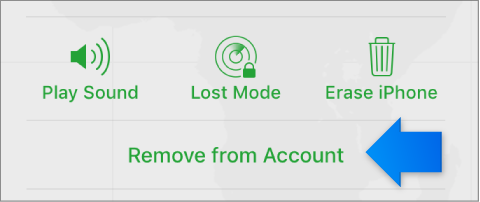
Si no ves la opción Eliminar de la cuenta, vuelve a hacer clic en Todos los dispositivos y haz clic en el botón ![]() Eliminar que aparece junto al dispositivo.
Eliminar que aparece junto al dispositivo.
Si tu Apple Watch o tus AirPods se conectan de nuevo, volverán a aparecer en Buscar mi iPhone. Si el dispositivo vuelve a aparecer, desenlázalo en los ajustes de Bluetooth de todos tus dispositivos.
Si ya no tienes el dispositivo iOS, el Apple Watch o el Mac porque lo regalaste o lo vendiste, deberás borrarlo de forma remota para poder eliminarlo. Debes tener watchOS 3 o una versión posterior instalado en el Apple Watch para poder eliminarlo.
Haz clic en Todos los dispositivos y selecciona el dispositivo que quieres borrar.
Dispositivo iOS o Apple Watch: escribe la contraseña de tu ID de Apple o la del ID de Apple del miembro de tu familia. Si no estás usando un navegador de confianza, responde a tus preguntas de seguridad o introduce el código de verificación que recibirás en tus otros dispositivos. Si estás utilizando tu propio ordenador y quieres saltarte el paso de verificación en las próximas ocasiones, haz clic en Confiar. Si estás usando el ordenador de un amigo, haz clic en No confiar.
Mac: introduce la contraseña de tu ID de Apple o la del ID de Apple de un familiar. Si no estás usando un navegador de confianza, responde a tus preguntas de seguridad o introduce el código de verificación que recibirás en tus otros dispositivos. Si estás utilizando tu propio ordenador y quieres saltarte el paso de verificación en las próximas ocasiones, haz clic en Confiar. Si usas el dispositivo de un amigo, haz clic en No confiar.
El dispositivo no se ha perdido, así que no introduzcas ningún número de teléfono ni un mensaje.
Si el dispositivo no está conectado, el contenido empezará a borrarse de forma remota la próxima vez que lo esté. Recibirás un mensaje de correo electrónico cuando el contenido del dispositivo se haya borrado.
Apple Pay se desactiva en tu dispositivo. Todas las tarjetas de crédito o débito configuradas para Apple Pay, las tarjetas de estudiante y las tarjetas de de transporte exprés se eliminarán de tu dispositivo. Las tarjetas de crédito, de débito o de estudiante se eliminarán aunque el dispositivo no esté conectado. Las tarjetas de transporte exprés se eliminarán la siguiente vez que el dispositivo se conecte. Para obtener más información, consulta el artículo del Soporte técnico de Apple Gestionar las tarjetas que utilizas con Apple Pay.
Una vez que se haya eliminado el dispositivo, haz clic en Eliminar de la cuenta.
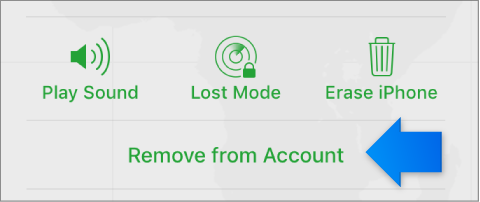
Todo el contenido se ha borrado y ahora otra persona puede activar el dispositivo.
También puedes usar la app Buscar mi iPhone en un dispositivo iOS para localizar el dispositivo que te falta. Para obtener más información, abre la app Buscar mi iPhone, toca Ayuda y, a continuación, ve a “Eliminar tu dispositivo”. También puedes eliminar tus dispositivos desde tu cuenta. Consulta Gestionar tus dispositivos en Ajustes de iCloud.com.